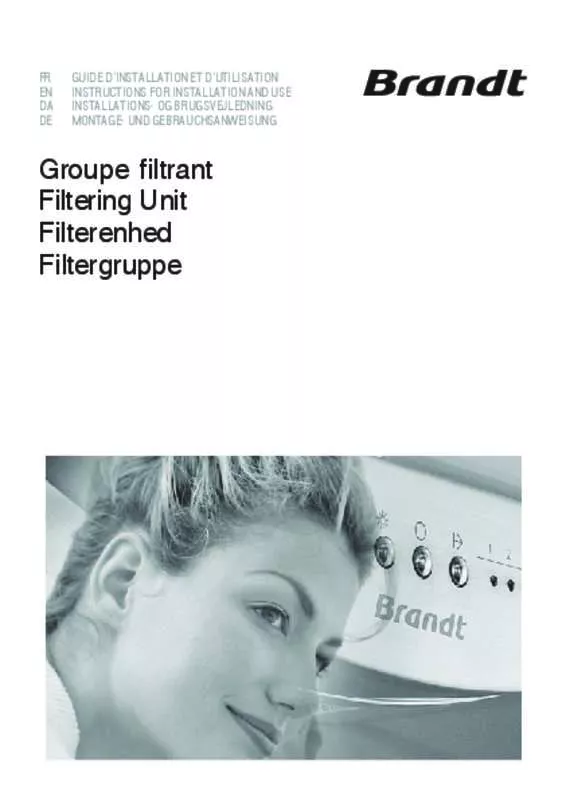Mode d'emploi BRANDT AG856BE1
UneNotice offre un service communautaire de partage, d'archivage en ligne et de recherche de documentation relative à l'utilisation de matériels ou logiciels : notice, mode d'emploi, notice d'utilisation, guide d'installation, manuel technique... N'OUBLIEZ PAS DE LIRE LE MODE D'EMPLOI AVANT D'ACHETER!
Si le contenu de ce document correpond à la notice, au mode d'emploi, à la liste d'instruction, d'installation ou d'utilisation, au manuel, au schéma de montage ou au guide que vous cherchez. N'hésitez pas à la télécharger. UneNotice vous permet d'accèder facilement aux informations sur le mode d'emploi BRANDT AG856BE1. Nous espérons que le manuel BRANDT AG856BE1 vous sera utile.
Vous possédez un BRANDT AG856BE1, avec UneNotice, vous allez pouvoir mieux l'utiliser. Si vous avez un problème avec votre BRANDT AG856BE1, pensez à consulter les dernières pages du mode d'emploi qui contiennent souvent les principales solutions.
Extrait du mode d'emploi : notice BRANDT AG856BE1
Les instructions détaillées pour l'utilisation figurent dans le Guide de l'utilisateur.
[. . . ] Allumez votre PC et attendez le démarrage complet de Windows. Connectez WinTV-NOVA-T/-TD au port USB 2. 0. Vous pouvez employer le câble d'extension USB pour placer WinTV-NOVA-T/-TD à une courte distance du port USB (et éviter ainsi d'être en porte-à-faux).
WinTV-NOVA-TD WinTV-NOVA-T-Stick WinTV-NOVA-T-Stick SE
Guide d'installation rapide
©Hauppauge Computer Works, Inc. 2008 · QI-AG856BE1-V2. 3-FR · 2008/06/04
Connecteur TV 'IEC'
Une fois terminé, un message s'affiche dans la barre. [. . . ] N'utilisez pas le bouton Enregistrer si l'enregistrement à démarré avec WinTV-Scheduler
Mode TV
Mode Progam Pause
Mode Enregistrement
Contrôle du direct
Cliquez sur le bouton Pause de l'application WinTV pour ouvrir la fenêtre Program Pause et suspendre le direct TV (enregistrement du flux audio/vidéo dans la mémoire tampon). Avec les boutons ci-dessous, vous contrôlez le direct. Par exemple, si le Compteur affiche 00:01:23, la vidéo affichée date de 1 minute et 23 secondes, derrière ce qui est actuellement diffusé.
Lecture
Cliquer sur le bouton Lecture en mode Enregistrement joue le dernier fichier enregistré. Quand vous regardez un fichier enregistré, vous pouvez rembobiner ou avancer en utilisant les boutons Retour/Avance de 10 secondes ou le curseur vidéo.
Pause
Cliquez sur le bouton Pause pour activer le mode Program Pause, la WinTV enregistre alors le flux audio/vidéo dans la mémoire tampon. Cliquez de nouveau sur le bouton Pause pour reprendre la visualisation du programme vidéo là où vous l'avez suspendu. Pendant la pause, le Curseur vidéo indique le volume de données stocké dans la mémoire tampon. Par exemple, l'indicateur de position à mi-chemin indique que la moitié la mémoire tampon est remplie. Le temps maximum de pause (entre ce que vous regardez et le programme TV en temps réel) dépend de l'espace disque attribué. Si vous ne pouvez pas lire ou mettre en pause autant de minutes que vous voulez, il vous faudra aller dans WinTV Settings pour augmenter la taille de mémoire tampon.
N
ote : Pendant un Program Pause, certaines fonctions sont désactivées, comme le changement de chaînes.
Pause
Cliquer sur le bouton Pause gèle la lecture d'un fichier, cliquer à nouveau sur ce bouton pour continuer la lecture.
Enregistrer ou relire un enregistrement
Cliquez sur le bouton Lecteur déroule la fenêtre Record. Cliquez sur le bouton Enregistrer déroule la fenêtre Record et démarre automatiquement l'enregistrement de votre programme audio/vidéo. Si vous cliquez encore une fois sur bouton Enregistrer, l'enregistrement aura une durée limitée à 15 minutes. WinTV-Scheduler se trouve dans le répertoire Hauppauge WinTV du menu Démarrer. ttention : Windows Sheduling Agent doit être actif pour le bon fonctionnement de WinTV-Scheduler. HCW_Sheduler vérifie cela au premier lancement de WinTV-Scheduler, cliquez impérativement sur OUI !Après avoir lancé WinTV-Scheduler, cliquez sur le bouton Ajouter. Pour modifier une programmation, sélectionnez celle-ci et cliquez sur le bouton Editer.
G
A
G
G
Sélection de la source : Laissez la case WinTV cochée pour un enregistrement, ou sélectionnez "Rappel" pour activer une simple alerte. Période de programme : Indiquez la fréquence de répétition de cette programmation : une seule fois, un fois par jour ou par semaine. Heure de départ : Indiquez l'heure de démarrage désiré.
N
ote : Il est toujours possible que votre émission TV soit transmise en avance ou en retard, et environ 10 secondes sont nécessaires pour lancer WinTV et initialiser l'enregistrement. Il est donc conseillé d'anticiper l'heure de démarrage de votre programme de quelques minutes, ainsi que d'augmenter la durée total de l'enregistrement. G Durée du programme : Par défaut 30 mn, que vous pouvez augmenter par palier de 15 mn, vous pouvez aussi entrer directement la durée. G Date de début : Par défaut la date d'aujourd'hui est indiquée. Changez cette date selon votre choix G Date de fin : Si vous programmez un enregistrement journalier ou hebdomadaire, signalez une date de fin. [. . . ] Si vous ne possédez pas de télécommande Media Center, vous pouvez utiliser la télécommande Hauppauge mais celle-ci n'est pas certifiée pour MCE, certaines fonctions pourraient ne être pas disponible.
N
N
Page 17
Page 18
Page 19
Page 20
Dépannage
Problème de réception
La bonne réception de la TNT avec l'antenne DVB-T incluse dépend de votre éloignement avec l'émetteur et de sa puissance. Si vous êtes proche, essayez d'incliner l'antenne, Si l'image TV reste noir, se fige ou saccade, approchez l'antenne d'une fenêtre. En intérieur, il est néanmoins vivement conseillé d'utiliser une antenne placé sur le toit. Si en reliant votre WinTV à une prise d'antenne murale, vous ne recevez aucune chaîne TV, assurez vous d'être bien relié à une antenne de toit et non au réseau câblé analogique.
Problème d'affichage (ex : son sans l'image)
Fermer l'application WinTV. [. . . ]
CONDITIONS DE TELECHARGEMENT DE LA NOTICE BRANDT AG856BE1 UneNotice offre un service communautaire de partage, d'archivage en ligne et de recherche de documentation relative à l'utilisation de matériels ou logiciels : notice, mode d'emploi, notice d'utilisation, guide d'installation, manuel technique...notice BRANDT AG856BE1